Bir rezervasyon formu, işinizi yönetme şeklinizi dönüştürebilir. Randevu rezervasyon sürecini otomatikleştirerek daha fazla randevu planlayabilir ve kârınızı artırabilirsiniz. Ayrıca, genellikle randevuları yönetmekle birlikte gelen zaman alıcı yönetici işlerinin çoğunu da ortadan kaldırabilir.
Doğru WordPress eklentisiyle, işletmenizin özel ihtiyaçları için tamamen özelleştirilmiş bir rezervasyon formunu kolayca oluşturabilirsiniz. Üst düzey seçenekler olarak WPForms ve Formidable Forms’u öneriyoruz.
Bu makalede, WordPress’te hem verimli hem de kullanıcı dostu bir rezervasyon formunun nasıl oluşturulacağını paylaşacağız.
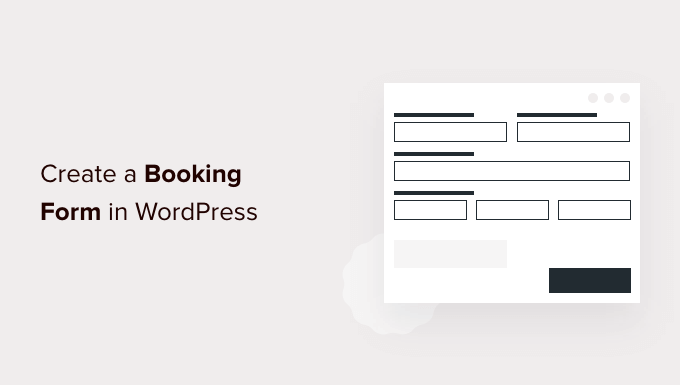
WordPress’te Neden Rezervasyon Formu Oluşturmalısınız?
Randevu aldığınız tüm zamanları düşünün. Bu, bir doktor randevusundan, bir geri arama planlamaya, en sevdiğiniz restoranda bir masa ayırt maya ve hatta bir konser veya film için bilet rezervasyonu yapmaya kadar her şey olabilir.
Bazen işletmeyi arayarak rezervasyon yaptırmış olabilirsiniz. Ancak, çoğu zaman muhtemelen online rezervasyon yapmışsınızdır.
Giderek daha fazla sayıda insan, gerçek bir kişiyle konuşmadan her türlü randevuyu çevrimiçi olarak almayı bekliyor.
Müşterileriniz ve ziyaretçileriniz de bunu bekler.
İşletmeniz randevu kabul ediyorsa, çevrimiçi bir rezervasyon formu oluşturmak akıllıca olacaktır. Bu, ziyaretçilerin randevu almasını, bir etkinlik için bilet satın almasını veya çevrimiçi rezervasyon yapmasını sağlayan herhangi bir formdur.
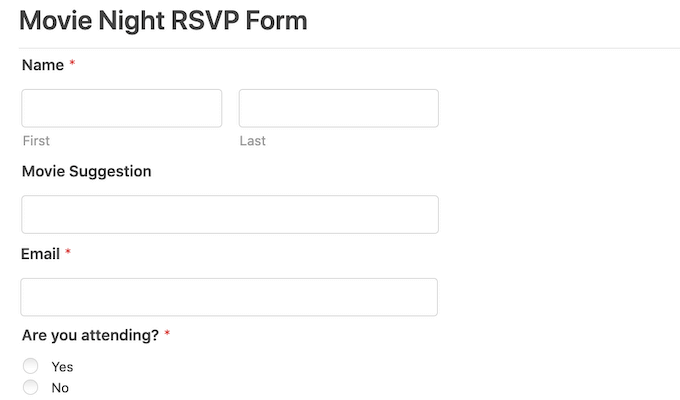
Bir rezervasyon formu ile, telefona cevap veremediğiniz için başka bir müşteriyi asla kaybetmezsiniz.
Rezervasyon formları ayrıca rezervasyon sürecinin büyük bir kısmını otomatikleştirebilir. Buna ödemelerin toplanması ve müşterilerinize faydalı hatırlatma e-postalarının gönderilmesi de dahildir. Bu, müşteri deneyiminin kalitesini artırabilir. Ayrıca sizi birçok can sıkıcı yönetici işinden de kurtarabilir.
Bununla birlikte, WordPress’te nasıl rezervasyon formu oluşturabileceğinize bir göz atalım. Size bunu yapmanın iki farklı yolunu göstereceğiz, bu nedenle tercih ettiğiniz yönteme geçmek için aşağıdaki bağlantılara tıklamanız yeterlidir:
Video Eğitimi
Yazılı talimatları tercih ediyorsanız, okumaya devam edin.
Yöntem 1. WPForms Kullanarak Rezervasyon Formu Oluşturma (Önerilen)
WPForms, 6 milyondan fazla web sitesi tarafından kullanılan WordPress için en iyi form oluşturucudur. Eklentinin basit sürükle ve bırak oluşturucusunu kullanarak web sitenize hızlı bir şekilde rezervasyon formu ekleyebilirsiniz.

Başlamanıza yardımcı olabilecek 1800’den fazla hazır şablon bulunmaktadır. Bu şablonlara etkinlik planlama şablonları, geri bildirim formları ve kullanıcı kayıt şablonları dahildir.
Bu hazır formları kar amacı gütmeyen siteniz için bağış toplamak veya potansiyel yeni müşterilerle Zoom toplantıları düzenlemek için bile kullanabilirsiniz.
Ayrıca, WPForms en iyi e-posta pazarlama sağlayıcılarının tümüyle entegre olur. Bu sayede hem müşterilerinize hem de personelinize bildirimler ve randevu hatırlatma e-postaları göndermek kolaylaşır.
Bu yazı için WPForms Pro sürümünü kullanacağız çünkü tam bir şablon kitaplığı, güçlü eklentiler ve çoklu ödeme sağlayıcı entegrasyonları ile birlikte geliyor.
Ücretsiz bir form oluşturucu eklentisi arıyorsanız, WPForms Lite sürümü de vardır. Basit formlar oluşturmanıza ve Stripe ödemelerini kabul etmenize olanak tanır, sadece tüm premium şablonları ve entegrasyonları içermez.
Daha fazla bilgi için WPForms incelememizin tamamına bakın.
Öncelikle eklentiyi yüklemeniz ve etkinleştirmeniz gerekir. Yardıma ihtiyacınız varsa, lütfen bir WordPress eklentisinin nasıl kurulacağına ilişkin kılavuzumuza bakın.
WPForms’u etkinleştirdikten sonra, WordPress panonuzdaki WPForms ” Ayarlar bölümüne gidin. Şimdi lisans anahtarınızı girebilirsiniz. Bu anahtarı WPForms hesabınızda bulabilirsiniz.
Ardından, WPForms ” Yeni Ekle‘ye gitmeniz gerekir. Başlamak için rezervasyon formunuza bir isim verin.
WPForms çok sayıda farklı şablona sahiptir, böylece hızlı bir şekilde başlayabilir ve her türlü formu oluşturabilirsiniz. Bir rezervasyon formu oluşturduğumuz için kenar çubuğunda Etkinlik Planlama kategorisini seçmek mantıklı olacaktır.
Burada düğün çiçeği siparişi vermek, okul gezisi rezervasyonu yapmak, DJ kiralamak ve bunların arasındaki her şey için şablonlar bulacaksınız.
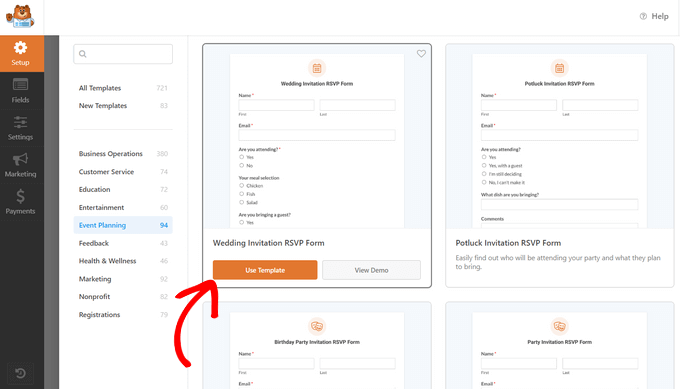
Bir şablonu önizlemek için ‘Demoyu Görüntüle’ düğmesine tıklayın. Bu, şablonu yeni bir sekmede açar.
Kullanmak istediğiniz bir tasarım bulduğunuzda, turuncu renkli ‘Form Oluştur’ düğmesine tıklayın. Bu, WPForms sürükle ve bırak düzenleyicisini başlatır.
Bu eğitimde, Çevrimiçi Etkinlik Kaydı LCV formunu kullanacağız. Bu formda müşterilerin adlarını ve e-posta adreslerini yazabilecekleri alanlar bulunmaktadır.
Ayrıca ziyaretçilere etkinliğinizi nasıl duyduklarını da sorar. Bu, size en çok dönüşüm sağlayan pazarlama kanallarını ve kaynaklarını belirlemenize yardımcı olabilir.
Bu bilgileri gelecekteki pazarlama faaliyetlerinizi planlamak ve daha fazla kişiyi rezervasyon formunuza yönlendirmek için kullanabilirsiniz. Dönüşüm izleme hakkında daha fazla bilgi için WordPress‘te dönüşüm izleme hakkındaki nihai kılavuzumuza bakın.

Çevrimiçi Etkinlik Kaydı LCV şablonu, ziyaretçilerin tek bir rezervasyona birden fazla kişi eklemesine de olanak tanır. Bu, turlar veya gösteriler gibi genellikle grup rezervasyonlarını çeken etkinlikler için mükemmeldir.
Son olarak, müşteriler etkinliğinize katılmak istedikleri tarih ve saati seçmek için açılır menüleri kullanabilirler.
Tüm bu alanlar tamamen özelleştirilebilir. Bir alanı düzenlemek için tıklamanız yeterlidir. Ardından kenar çubuğu, seçilen alanın tüm ayarlarını görüntüleyecek şekilde güncellenecektir.
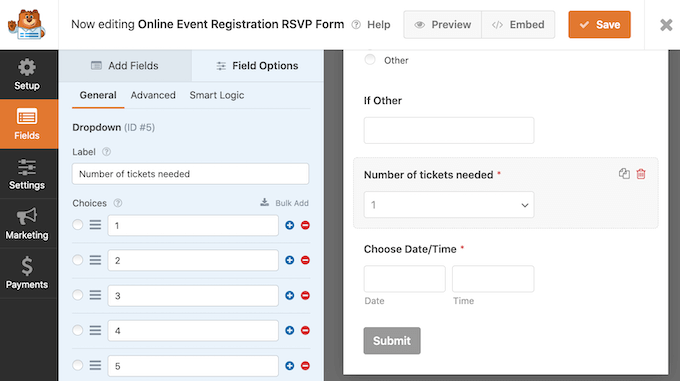
Rezervasyon formu şablonunuza daha fazla alan da ekleyebilirsiniz. Henüz seçili değilse, sol taraftaki menüde bulunan ‘Alan Ekle’ sekmesine tıklayın.
Ardından, seçtiğiniz alanı rezervasyon formunuzdaki yerine sürükleyip bırakmanız yeterlidir. Ayrıca sürükle ve bırak yöntemini kullanarak bu alanların formunuzda görünme sırasını da değiştirebilirsiniz.
Rezervasyon formunuzu düzenlemeyi tamamladıktan sonra Kaydet düğmesine tıklayın.
Artık rezervasyon formunuzu oluşturduğunuza göre, bazı bildirimleri ayarlamanız önemlidir.
Birisi rezervasyon formunu her doldurduğunda, WPForms varsayılan olarak WordPress yöneticinize bir e-posta gönderecektir. Bazen bu e-postaları farklı bir adrese göndermek isteyebilirsiniz. Hatta birden fazla kişiye e-posta göndermek isteyebilirsiniz.
WPForms kullanarak bunu yapmak kolaydır. E-posta bildirimlerinizi düzenlemek için sol taraftaki menüden Ayarlar’a tıklayın. Ardından, Bildirimler’i seçin.
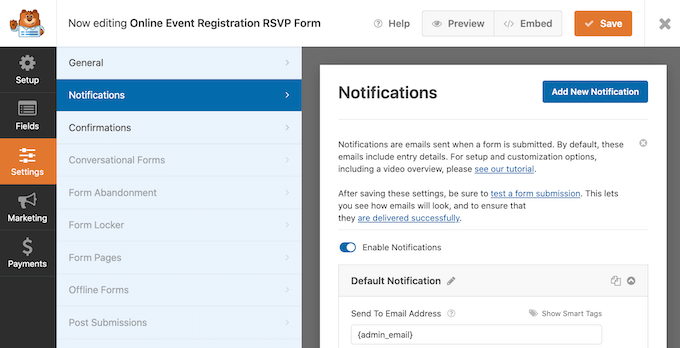
Bu ekranda, ‘E-posta Adresine Gönder’ alanını bulun. Varsayılan olarak bu alan {admin_email} olarak ayarlanmıştır. Bu, WordPress’e WordPress yönetici hesabınıza bağlı e-posta adresini kullanmasını söyleyen dinamik bir değerdir.
Bu dinamik metni silebilir ve başka bir e-posta adresiyle değiştirebilirsiniz. Yeni adresi doğrudan ‘E-posta Adresine Gönder’ alanına yazmanız yeterlidir.
Birden fazla kişiye e-posta göndermek istiyorsanız, her adresi virgülle ayırmanız yeterlidir.
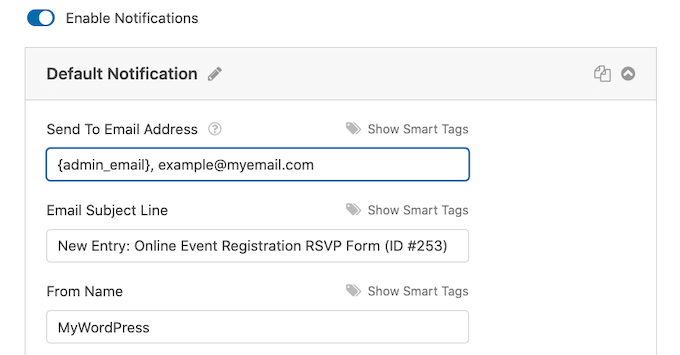
Web sitenizden gönderilen tüm e-postaların spam klasörüne değil, alıcının e-posta gelen kutusuna gittiğinden emin olmanız gerekir. Bunu yapmanın en iyi yolu bir SMTP hizmet sağlayıcısı kullanmaktır. Daha fazla ayrıntı için WordPress’in e-posta göndermeme sorununu nasıl çözeceğinize ilişkin kılavuzumuza bakın.
WordPress rezervasyon formunuzu oluşturmayı tamamladıktan sonra sıra onu yayınlamaya gelir. Yeni bir sayfa oluşturabilir ya da bu formu daha önce oluşturduğunuz bir sayfaya ekleyebilirsiniz.
Bununla birlikte, süreç tamamen aynıdır. Rezervasyon formunuzu görüntülemek istediğiniz web sayfasını açmanız yeterlidir. Ardından, siyah + simgesine tıklayın.
WPForms’un kendi bloğu vardır, bu nedenle ‘WPForms’ yazmaya başlayın.
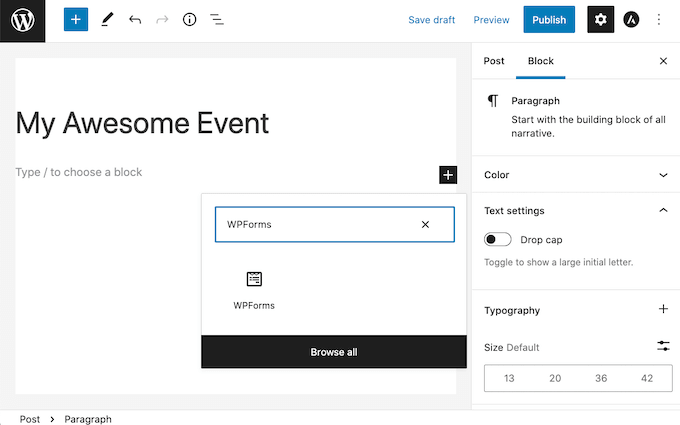
Bu blok göründüğünde, web sayfanıza ekleyin.
Yeni WPForms bloğunuzda, açılır menüye tıklayın ve yeni oluşturduğunuz rezervasyon formunu seçin.
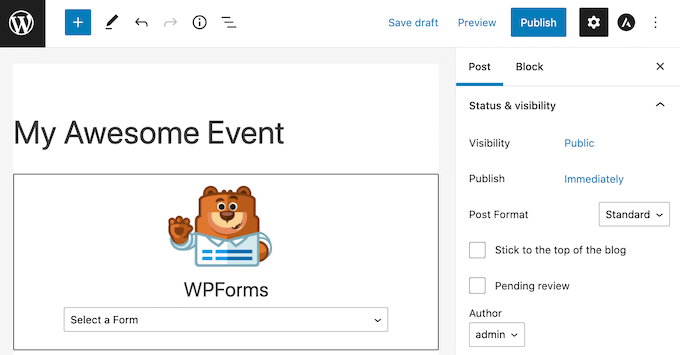
Artık sayfanızı güncelleyebilir veya yayınlayabilirsiniz.
İşte bu kadar! Web sitenizi ziyaret edin ve şimdi rezervasyon formunuzu iş başında görmelisiniz.
Yöntem 2. Formidable Forms Kullanarak Rezervasyon Formu Oluşturma
Formidable Forms piyasadaki en gelişmiş WordPress form eklentisidir. Hesaplamalar gibi daha gelişmiş özelliklere sahip bir rezervasyon formu oluşturmak için Formidable Form’un sürükle ve bırak arayüzünü kullanabilirsiniz.
Formidable Forms, MemberPress, WooCommerce veya e-posta servis sağlayıcınız gibi halihazırda kullanıyor olabileceğiniz diğer araçlarla da harika çalışır.
Bu yazıda Formidable Forms Pro ‘yu kullanacağız çünkü iyi bir rezervasyon formu şablonu seçkisine sahip. Bu, WordPress web siteniz için kullanıcı dostu bir rezervasyon formu oluşturmayı kolaylaştırır.
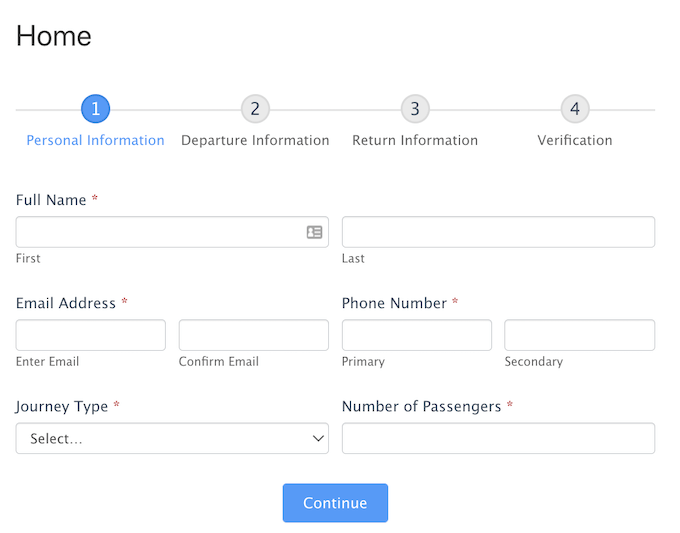
Yapmanız gereken ilk şey, eklentinin ücretsiz sürümü olan Formidable Forms Lite‘ı yüklemek ve etkinleştirmektir. Formidable Forms Lite, Pro sürümün gelişmiş özellikleri için temel görevi görür. Daha fazla ayrıntı için WordPress eklentisi yükleme kılavuzumuza bakın.
Bunu yaptıktan sonra, Formidable ” Genel Ayarlar bölümüne gitmeniz gerekir. Ardından, ‘Manuel olarak bir lisans anahtarı girmek için tıklayın’ bağlantısına tıklayın.
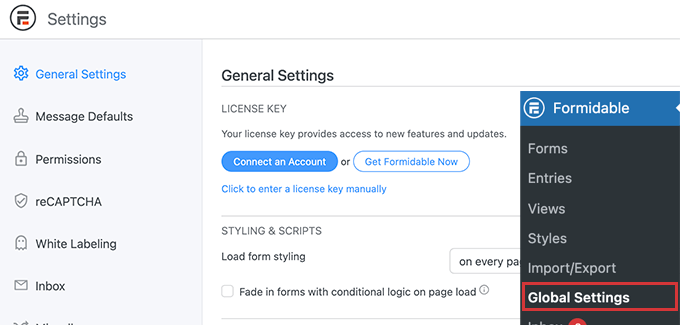
Lisans anahtarınızı Formidable Forms hesabınızın İndirmeler bölümünde bulabilirsiniz.
Şimdi lisans anahtarınızı bu kutuya yapıştırabilir ve ‘Lisansı Kaydet’ düğmesine tıklayabilirsiniz.

Lisans anahtarınızı etkinleştirdikten sonra WordPress menüsünden Formidable Forms’u seçin.
Ardından, ‘Yeni Ekle’ düğmesine tıklayın.
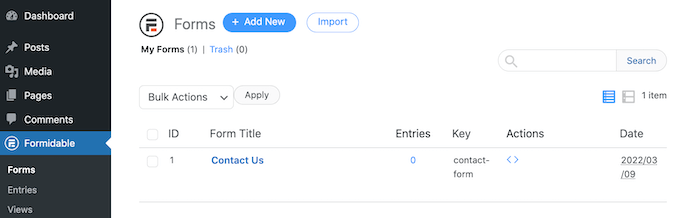
Şimdi kullanmak istediğiniz şablonu seçebilirsiniz. Bir rezervasyon formu oluşturduğumuz için Etkinlik Planlama kategorisine odaklanmak isteyebilirsiniz.
Bu kategorideki tüm şablonları görüntülemek için arama alanına ‘Etkinlik Planlama’ yazmaya başlayın. Etkinlik Planlama kategorisi göründüğünde bir tıklama yapın.
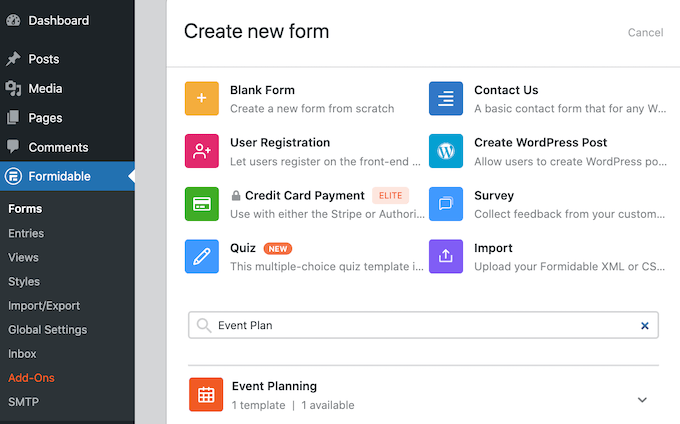
Şimdi kullanmak istediğiniz şablonu seçebilirsiniz. Biz tüm ekran görüntülerimizde ‘Seyahat Rezervasyonu’ şablonunu kullanıyoruz.
Şablonunuzu seçtikten sonra ona bir isim verin ve bir açıklama girin. Ardından, ‘Oluştur’ düğmesine tıklayın. Bu, şablonunuzu Formidable Forms düzenleyicisinde başlatır.
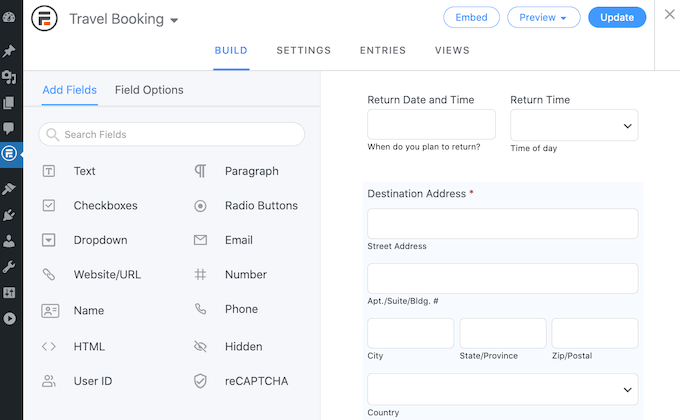
Bir alanı düzenlemek için üzerine tıklayın. Formidable Forms kenar çubuğu, seçtiğiniz alan için tüm farklı ayarları görüntüleyecektir.
Bu kenar çubuğunda formunuza ekleyebileceğiniz farklı alanlar da vardır. Bu alanları ziyaretçilerinizden daha fazla bilgi toplamak veya onlara seçenek sunmak için kullanmak isteyebilirsiniz. Örneğin, deniz manzaralı bir oda talep etmelerine izin verebilir veya diyet gereksinimlerini sorabilirsiniz.
Ayrıca sürükle ve bırak yöntemini kullanarak her bir alanın formunuzda nerede görüneceğini değiştirebilirsiniz.
Tasarımınızdan memnun olduğunuzda, değişikliklerinizi kaydetmek için ‘Güncelle’ye tıklayın.
Birisi rezervasyon formunuzu doldurursa, bunu bilmek istersiniz! Tıpkı WPForms gibi, Formidable Forms da varsayılan olarak WordPress yöneticinize e-posta gönderir.
İsterseniz, Formidable Forms’a bu e-postaları başka bir adrese göndermesini söyleyebilirsiniz. Bu e-postaları birden fazla hesaba bile gönderebilirsiniz.
Bu varsayılan e-postaları özelleştirmek için Ayarlar sekmesine tıklayın. Ardından, sol taraftaki menüden ‘Eylemler ve Bildirimler’i seçin.
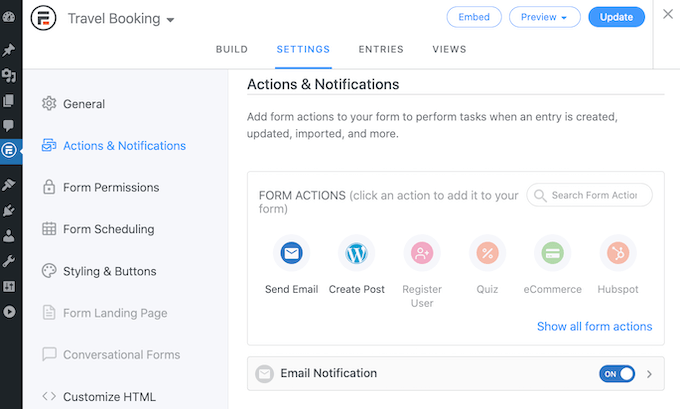
Ardından, ‘E-posta Gönder’ simgesine tıklayın. Bu, e-posta bildirimlerinizi ayarlamak için ihtiyaç duyduğunuz tüm ayarları içeren yeni bir bölüm ekler. Buna, bu e-postaları alacak kişiyi değiştirmek veya daha fazla kişi eklemek de dahildir.
Son adım ise bu rezervasyon formunu WordPress web sitenize eklemektir.
Ekranın en üstündeki ‘Yerleştir’ düğmesine tıklayın. Bu, bu formu mevcut bir sayfaya eklemeyi veya yeni bir sayfa oluşturmayı seçebileceğiniz bir açılır pencere açar.
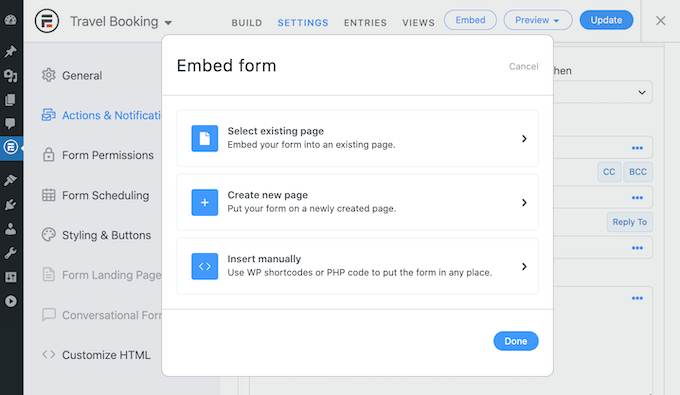
Başka bir seçenek de bu formu bir widget’a eklemektir. Bu, rezervasyon formunuzu temanızın kenar çubuğunda veya üstbilgisinde görüntülemenin kolay bir yolu olabilir.
Formunuzu bir widget’a eklemek istiyorsanız, Manuel Olarak Ekle seçeneğine tıklayın. Formidable Forms daha sonra bir kısa kod görüntüleyecektir. Artık bu kodu kopyalayabilir ve herhangi bir kısa kod bloğuna yapıştırabilirsiniz.
Umarız bu makale WordPress’te nasıl rezervasyon formu oluşturacağınızı öğrenmenize yardımcı olmuştur. Ayrıca bir e-posta bülteninin nasıl oluşturulacağını öğrenmek veya işletme web siteleri için olmazsa olmaz WordPress eklentileri listemize göz atmak isteyebilirsiniz.
If you liked this article, then please subscribe to our YouTube Channel for WordPress video tutorials. You can also find us on Twitter and Facebook.





Have a question or suggestion? Please leave a comment to start the discussion.